win7找不到蓝牙图标怎么解决|win7找回消失的蓝牙的方法
更新时间:2017-01-19 09:31:58作者:ujiaoshou
无线鼠标、文件传输经常需要用到蓝牙,但在Win7系统下用户反映找不到蓝牙,蓝牙图标不显示,这该怎么办呢?其实很简单,下面让小编来教大家win7找不到蓝牙图标怎么解决。
win7找回消失的蓝牙的方法:(u盘启动盘制作软件装win7)
1.打开“计算机”-“控制面板”—“网络和internet共享中心”就会出现如下界面,然后点击“更改适配器设置”,如图:
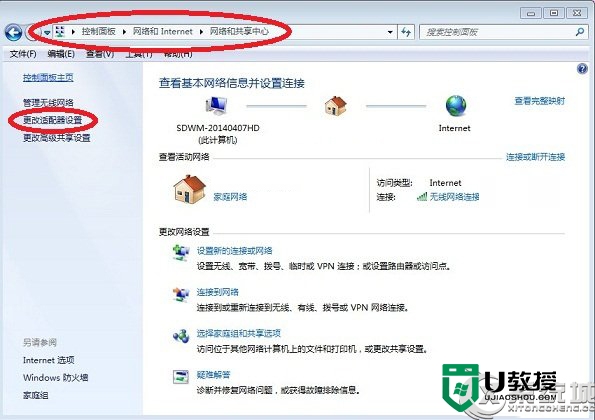
2.点击“更改适配器设置”后会出现如下界面,蓝牙标志打着叉号,然后右击“属性”。
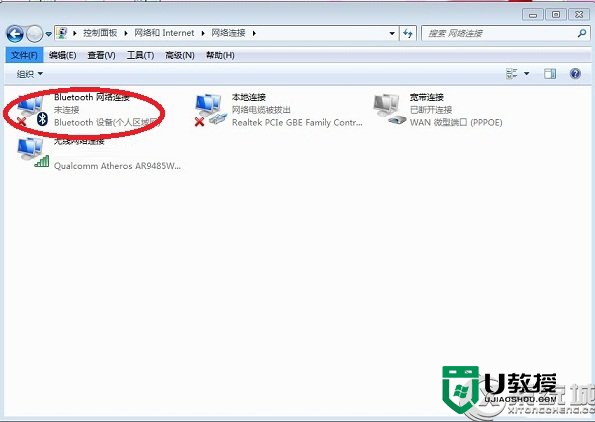
3.右击“属性”后,出现如下界面,再点击“Blootooth”,之后点击“Blootooth设置”,如图:
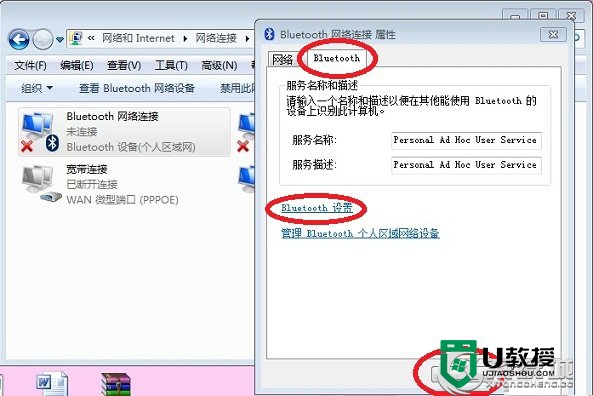
4.最后,勾选下面红色框框中的选项,点击“确定”即可。
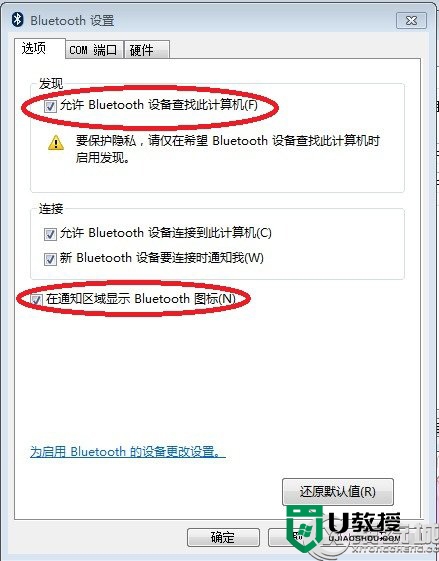
关于【win7找不到蓝牙图标怎么解决】以上就是全部的内容了,几个步骤就能完成设置,大家还有其他的操作程序的疑问或者想自己usb启动盘装系统的话,可以上u教授看看详细的安装方法。
相关教程:
win7找不到蓝牙适配器
win7找不到蓝牙图标怎么解决|win7找回消失的蓝牙的方法相关教程
- win7蓝牙搜索不到设备怎么办 win7找不到蓝牙设备怎么解决
- win7蓝牙图标不见了怎么办 win7怎么调出蓝牙
- win7电脑如何调出蓝牙图标 win7蓝牙图标不见了怎么办
- win7笔记本电脑找不到蓝牙设备解决方法
- 怎么找回消失的“我的电脑”图标丨找回消失的“我的电脑”图标解决方法
- win7笔记本电脑找不到蓝牙设备解决方法
- 蓝牙耳机在附近怎么找 怎样找蓝牙耳机的位置
- 电脑搜索不到蓝牙鼠标怎么办?电脑搜索不到蓝牙鼠标的解决方法
- 电脑搜索不到蓝牙鼠标怎么办?电脑搜索不到蓝牙鼠标的解决方法
- 电脑任务栏不显示蓝牙怎么回事 任务栏蓝牙图标不见了的解决方法
- 5.6.3737 官方版
- 5.6.3737 官方版
- Win7安装声卡驱动还是没有声音怎么办 Win7声卡驱动怎么卸载重装
- Win7如何取消非活动时以透明状态显示语言栏 Win7取消透明状态方法
- Windows11怎么下载安装PowerToys Windows11安装PowerToys方法教程
- 如何用腾讯电脑管家进行指定位置杀毒图解

